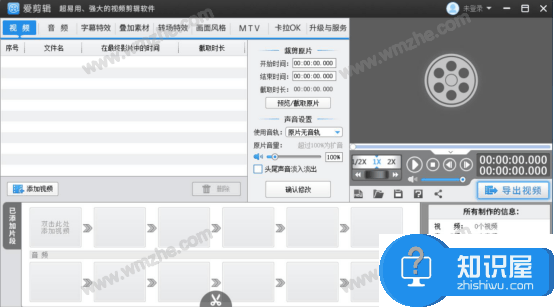爱剪辑软件为视频添加配音的图文步骤
发布时间:2017-06-05 14:06:22作者:知识屋
很多小伙伴喜欢给视频加配音,从而呈现出不一样的效果,很受网友欢迎,点击量很高的。有时候简单的剪辑加上脑洞的配音,视频可能就会有很大的点击量,被大家争相转发和点赞。那么给视频加配音是如何操作的呢?其实制作这类配音视频也不难,我们可以使用国内首款全能免费视频剪辑软件——爱剪辑,方便又快捷地给视频配音。今天就来和大家分享一下,怎么用爱剪辑给视频配音。
爱剪辑如何给视频配音?
一、添加要配音的视频
我们在软件的主界面,点击“添加视频”, 即可快速导入我们需要配音的视频。

二、快速截取要配音的视频片段
视频导入之后,在“视频”选项卡的视频预览框中,选择要截取的画面,点击主界面下的“剪刀”图标(Ctrl+Q),一键快速分割视频,截取出我们需要的片段。(PS:要精确踩点的话,可以用键盘的上下左右方向键,左右是5秒,上下是逐帧;或者“Ctrl+E”启用时间轴,同样可以精确踩点。)
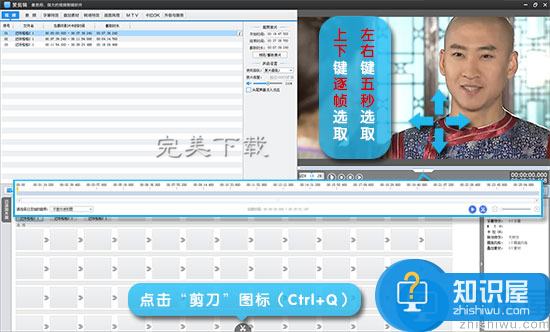
三、给视频配音
视频剪辑好后,先在“视频”选项卡中,把要配音的片段消除原音。只要在视频列表右侧,把“使用音轨”选择为“消除原片声音”即可。或者直接在“已添加片段”列表,选中视频片段缩略图,单击鼠标右键,在弹出菜单中选择“消除原片声音”。
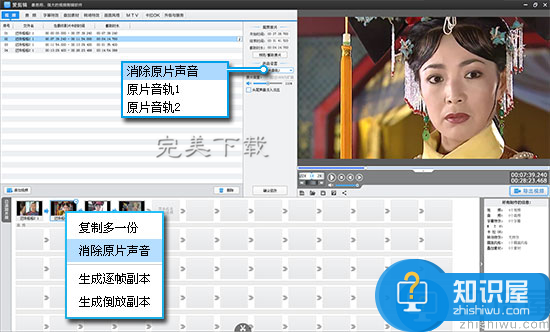
然后我们可以用手机或者是其他录音设备,对着视频配音,并将录好的配音导入电脑,在“音频”选项卡中添加进去。另外,爱剪辑是支持无限制多条背景音乐插入的,还能随意调整开始和结束的时间,我们在配音的同时也可以添加一些背景音乐和音效,增强视听效果。
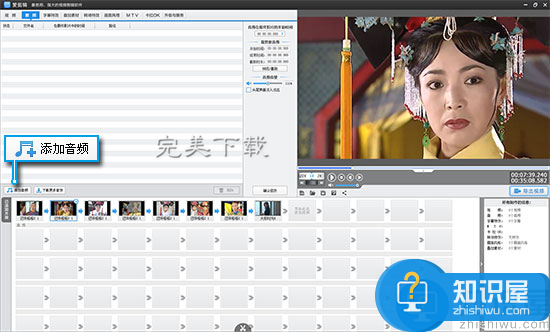
四、给配音视频加上字幕
在网上,有很多配音(配音软件下载地址:http://www.wmzhe.com/heji/peiyinruanjian/)视频还是方言版的,所以给视频加上字幕是必须的。在“字幕特效”面板中,选中要添加字幕的画面,双击视频预览框,在弹出的“输入文字”框中输入配音的文字内容即可。此外,还能在字幕特效列表中,一键添加缤纷秋叶、火星四射、斜光飞散等炫酷的好莱坞字幕特效。
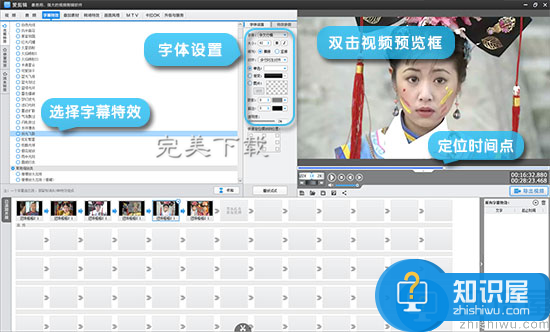
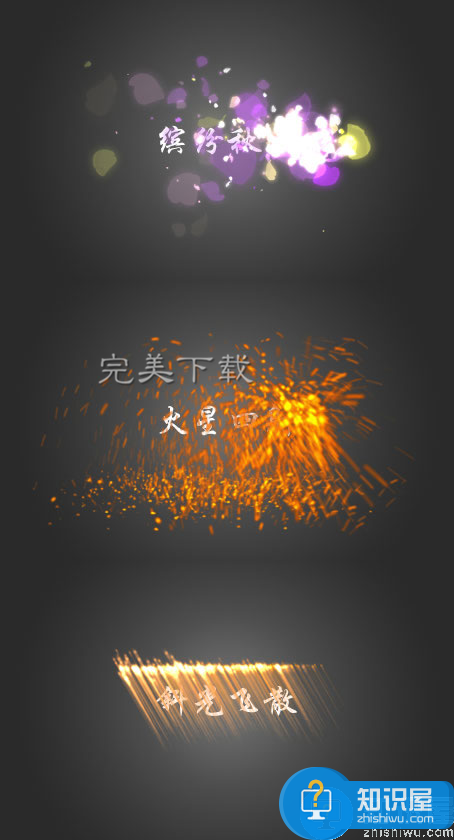
五、美化视频,让视频更加有观赏性
切换到“画面风格”面板,我们还能给配音的视频一键调色,为视频中的人物一键美颜,以及磨皮和美白,提高视频颜值,让我们的配音视频做到与众不同,更有观赏性。
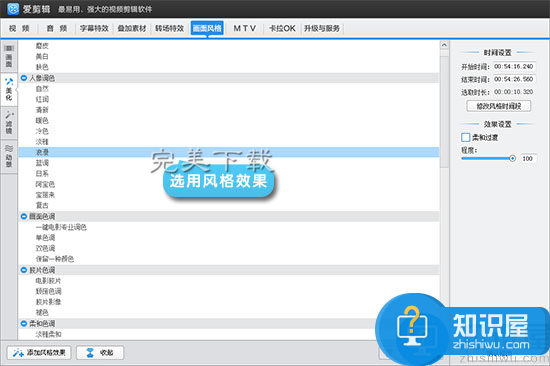

六、生成高清视频
为视频配好音之后,点击“导出视频”按钮,就能快速生成视频了。如果说我们视频的原画质足够清晰,在“导出设置”中,可以选择适当调高比特率,导出高清视频。一般720P的MP4格式,比特率最好设置为3500Kbps以上。一切都搞定之后,我们只要等待片刻,就能把视频上传到各大视频网站分享给大家了!
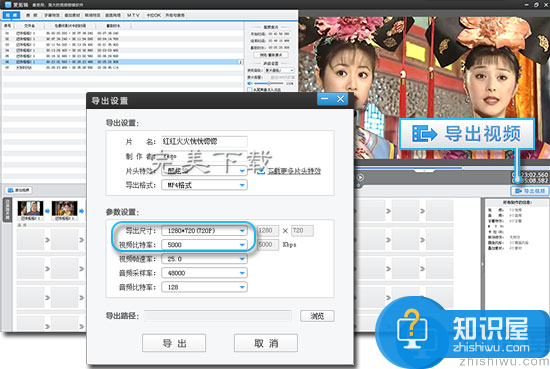
以上就是用爱剪辑软件给视频添加配音的教程介绍,希望对大家有所帮助。
相关知识
软件推荐
更多 >-
1
 一寸照片的尺寸是多少像素?一寸照片规格排版教程
一寸照片的尺寸是多少像素?一寸照片规格排版教程2016-05-30
-
2
新浪秒拍视频怎么下载?秒拍视频下载的方法教程
-
3
监控怎么安装?网络监控摄像头安装图文教程
-
4
电脑待机时间怎么设置 电脑没多久就进入待机状态
-
5
农行网银K宝密码忘了怎么办?农行网银K宝密码忘了的解决方法
-
6
手机淘宝怎么修改评价 手机淘宝修改评价方法
-
7
支付宝钱包、微信和手机QQ红包怎么用?为手机充话费、淘宝购物、买电影票
-
8
不认识的字怎么查,教你怎样查不认识的字
-
9
如何用QQ音乐下载歌到内存卡里面
-
10
2015年度哪款浏览器好用? 2015年上半年浏览器评测排行榜!